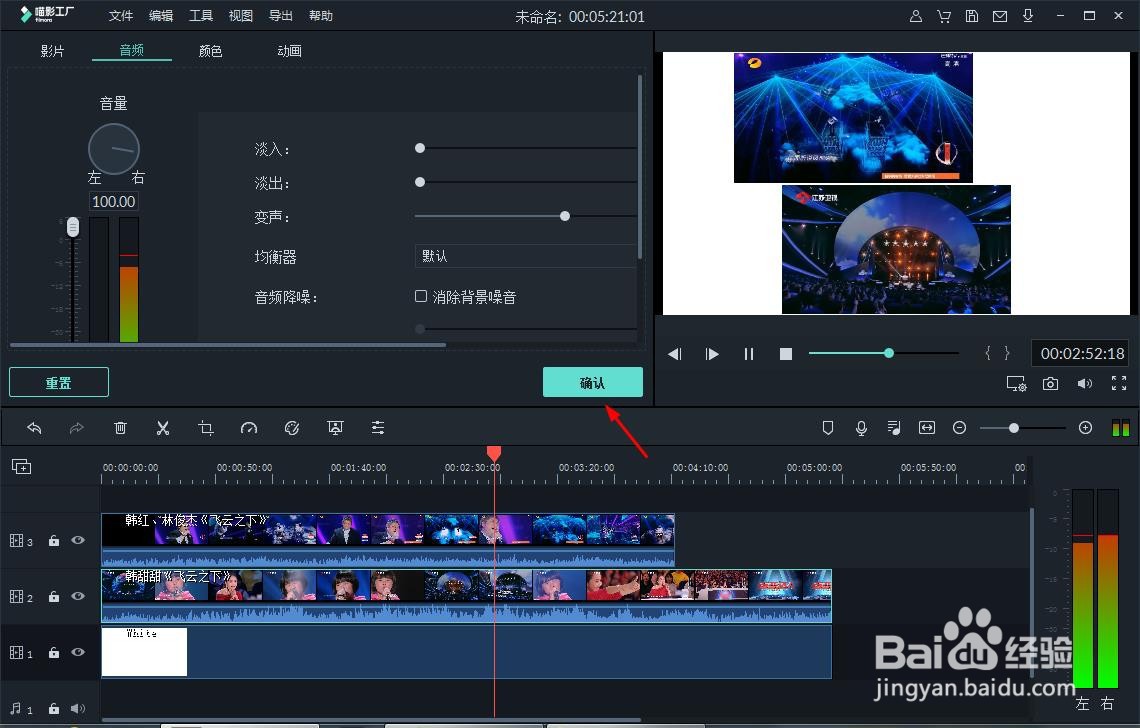1、打开喵影工厂,导入自己所需要的视频文件,根据自己需求进行适当排版。
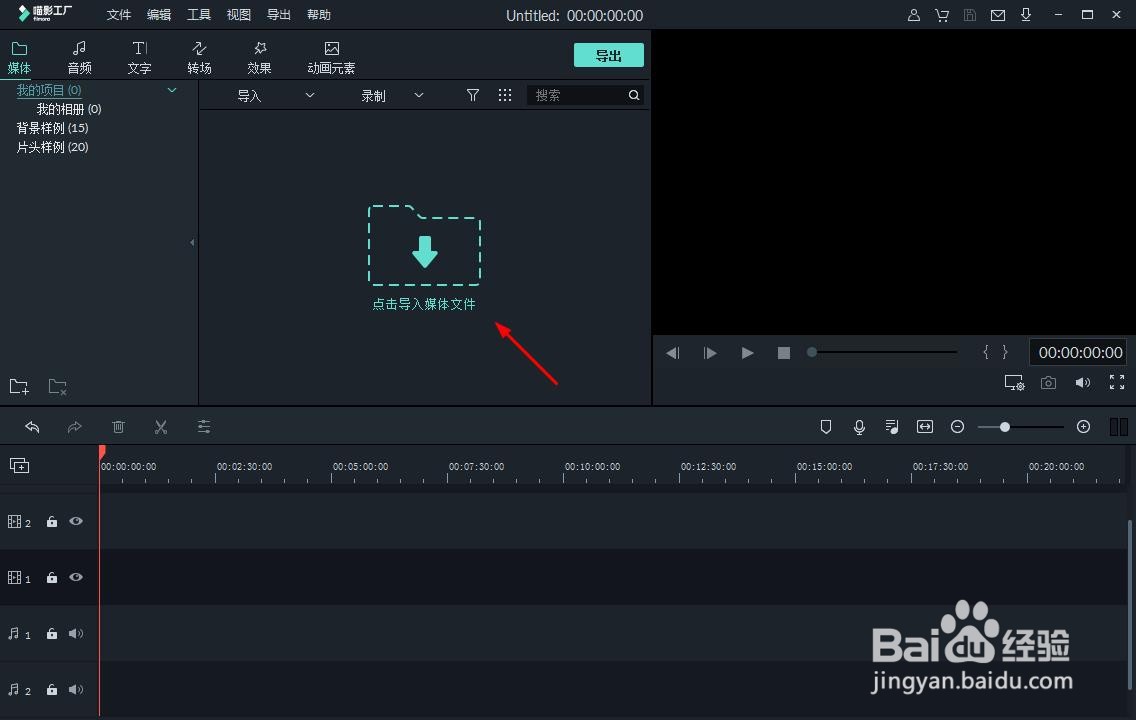
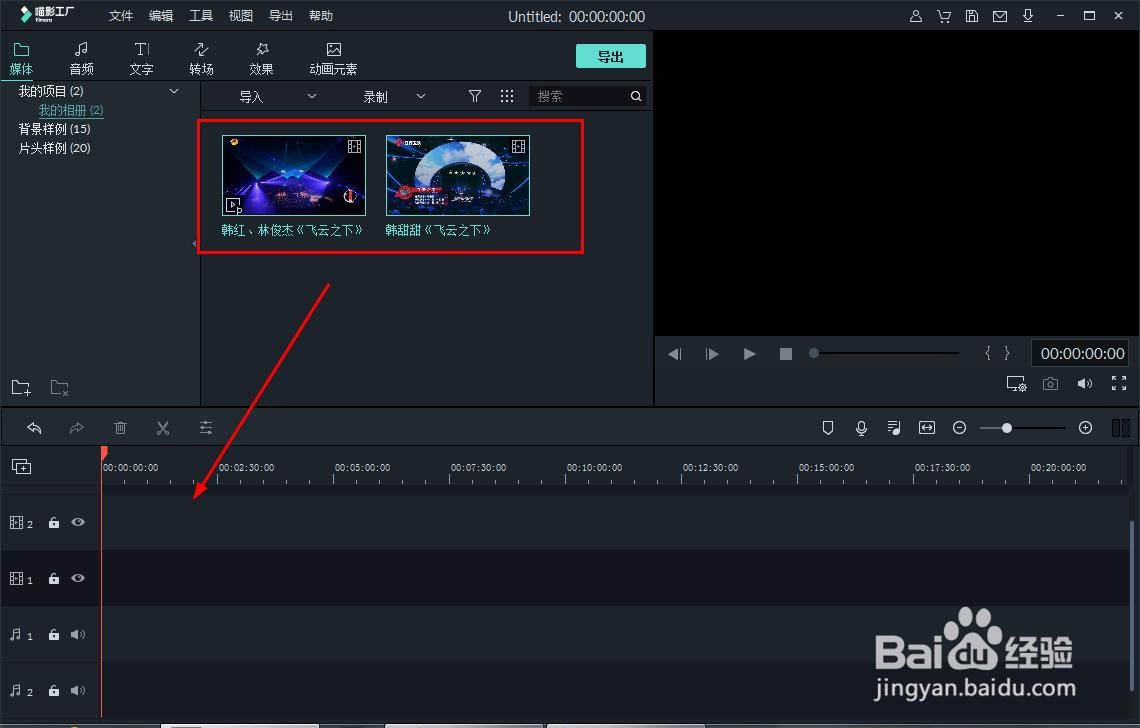
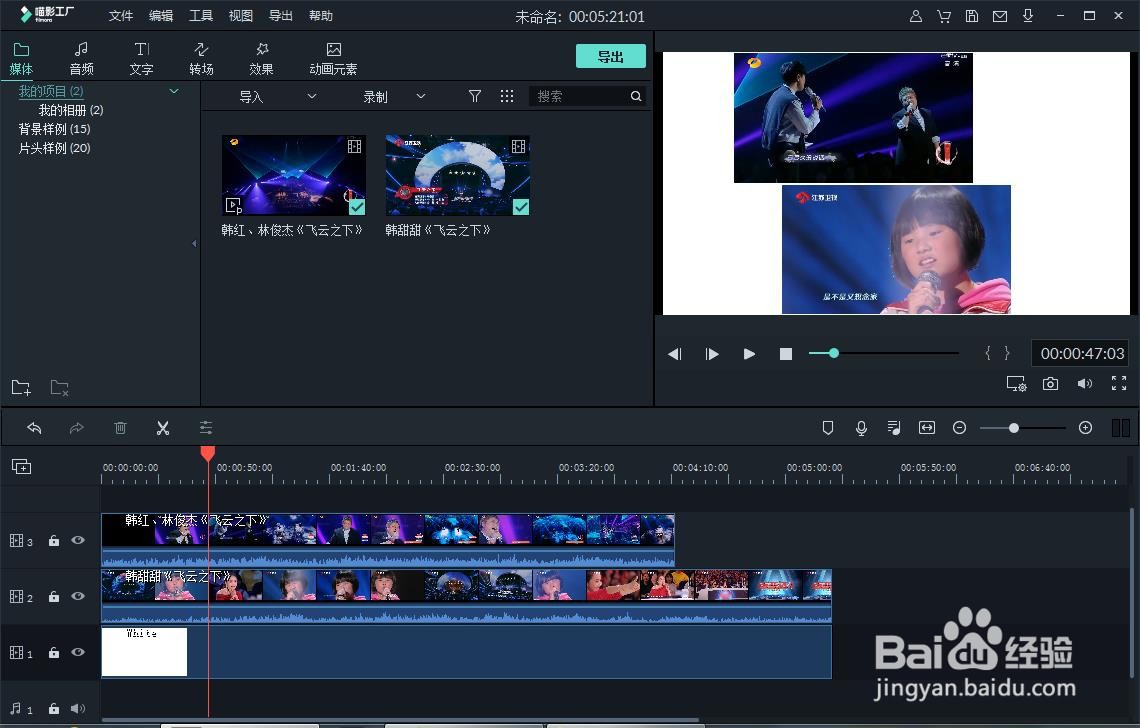
2、左键双击选择其中一个视频。
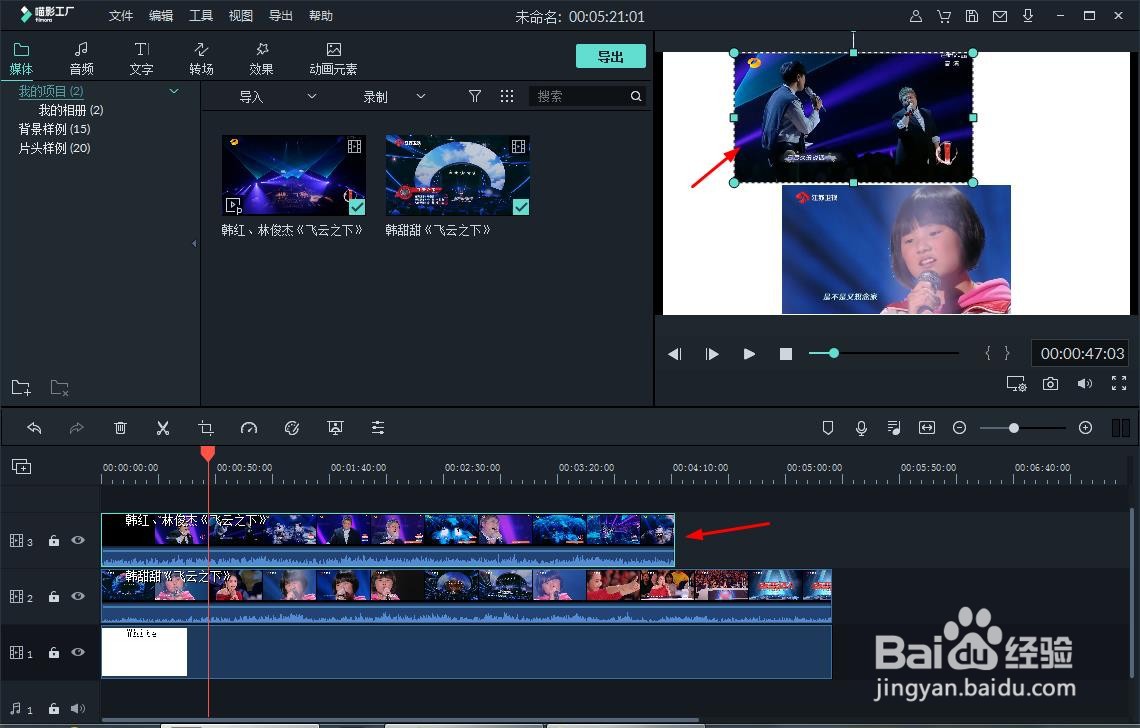
3、点击“音频”。

4、点击播放键,可以看到视频的左右声道音量是均衡的。

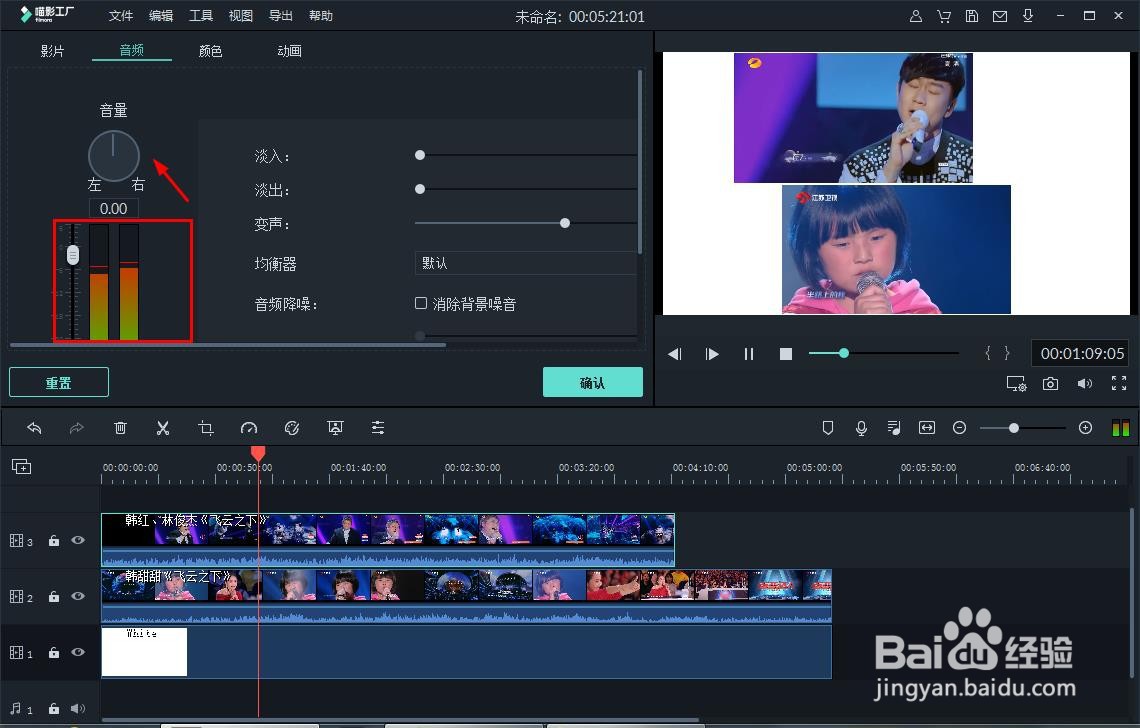
5、将声道音量指针调至最左,则该视频声音为左声道输出。
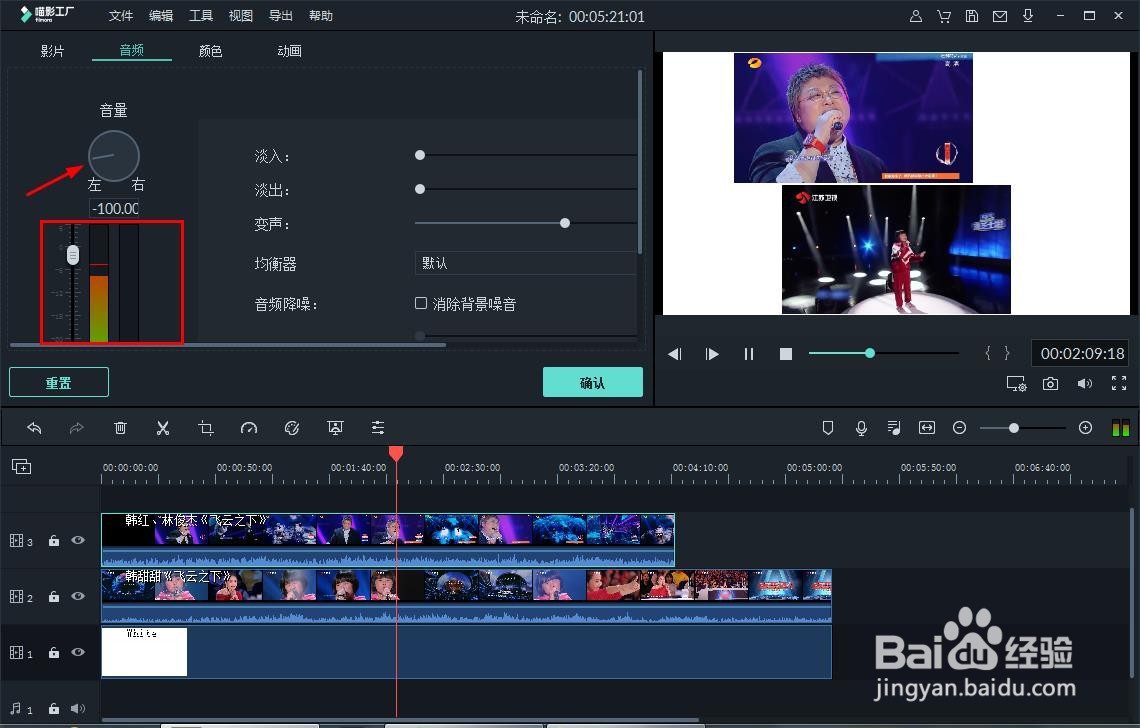
6、再双击选择另一个视频。

7、将声道音量指针调至最右,则该视频声音为右声道输出。

8、都调好后现在的左右声道则分别为两个视频的音频。
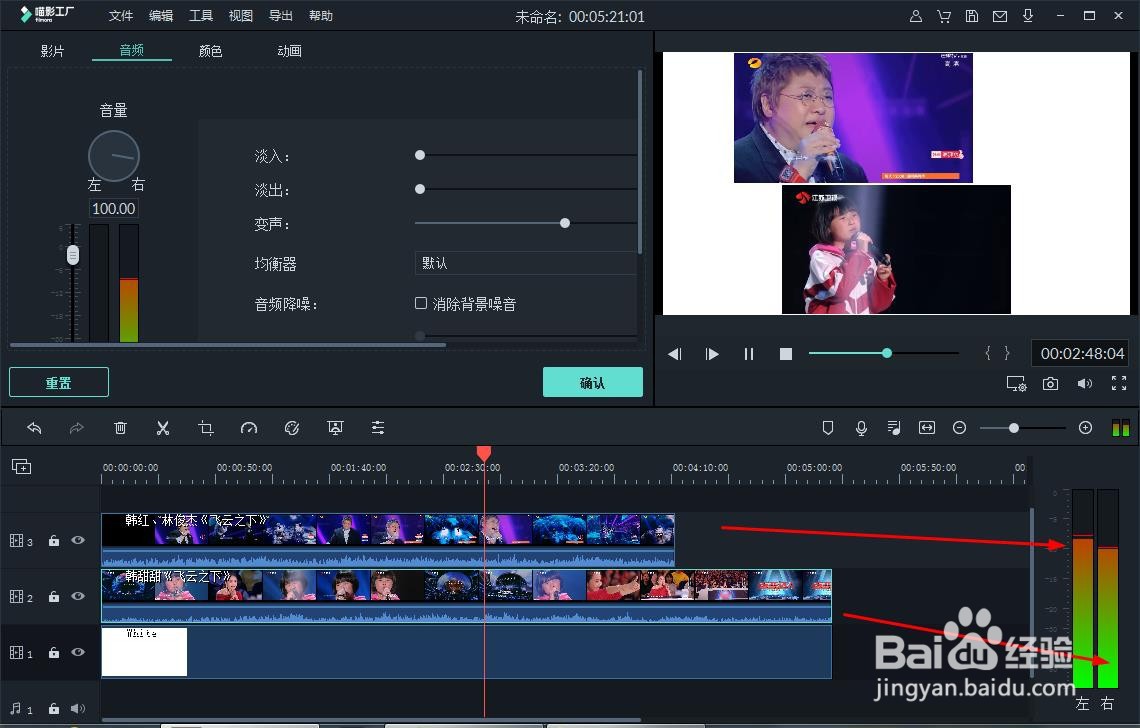
9、如果两个视频的原声音量大小不一样(耳机左右边声音大小不一样),可以移动音量键进行调整。
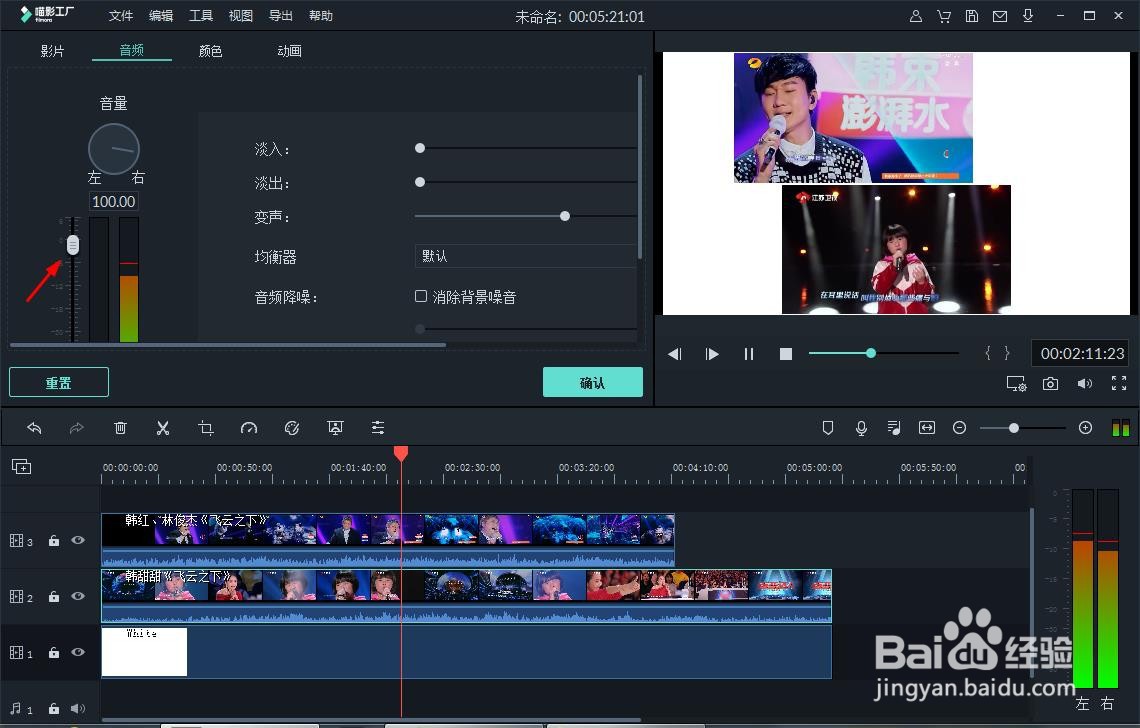
10、两边都调整为自己需要的声道与音量状态后,点击“确认”即可。